Möchten Sie erfahren, wie Sie Nginx installieren und die Verwendung von Perl CGIs auf einem Computer mit Ubuntu Linux aktivieren? In diesem Tutorial zeigen wir Ihnen, wie Sie die CGI-Funktion aktivieren und Perl-Skripts auf dem Nginx-Server ausführen können.
• Ubuntu 18
• Ubuntu 19
• Ubuntu 20
• Nginx 1.18.0
• Perl 5
Geräteliste
Im folgenden Abschnitt wird die Liste der Geräte aufgeführt, die zum Erstellen dieses Tutorials verwendet wurden.
Als Amazon Associate verdiene ich mit qualifizierenden Käufen.
Nginx - Verwandtes Tutorial:
Auf dieser Seite bieten wir schnellen Zugriff auf eine Liste von Tutorials im Zusammenhang mit Nginx.
Tutorial Ubuntu - Perl CGI auf Nginx
Installieren Sie das Perl-Paket.
Installieren Sie den Nginx-Server und das Fcgiwrap-Paket.
Erstellen Sie eine Konfigurationsdatei für das CGI-Gateway.
Hier ist der Dateiinhalt.
Erstellen Sie ein Verzeichnis zum Speichern der CGI-Dateien.
Bearbeiten Sie die Nginx-Konfigurationsdatei für die Standardwebsite.
Fügen Sie die folgende Zeile in den Bereich mit dem Namen SERVER ein.
Hier ist die Datei, vor unserer Konfiguration.
Hier ist die Datei, nach unserer Konfiguration.
Starten Sie den Nginx-Dienst neu.
Lassen Sie uns beispielsweise einen Perl-CGI erstellen.
Greifen Sie auf das CGI-Verzeichnis von Nginx zu.
Erstellen Sie eine Perl-CGI.
Hier ist der Dateiinhalt.
Ändern Sie die Dateiberechtigung.
Öffnen Sie Ihren Browser und geben Sie die IP-Adresse Ihres Webservers plus /cgi-bin/test.pl ein.
In unserem Beispiel wurde die folgende URL im Browser eingegeben:
• http://172.31.8.195/cgi-bin/test.pl
Der Perl CGI sollte die folgende Meldung anzeigen.
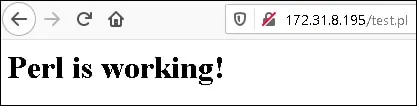
Herzlichen glückwunsch! Nginx ist jetzt in der Lage, Perl-Skripte als CGI zu verwenden.
